
Créer une automatisation pour le domicile dans Raccourcis sur l’iPhone ou l’iPad
Une automatisation pour le domicile vous permet d’automatiser des accessoires et des scènes dans votre domicile lorsqu’un événement se produit. Vous pouvez également créer des automatisations pour le domicile avancées à l’aide d’actions. Les automatisations pour le domicile avancées vous permettent d’utiliser des raisonnements logiques pour contrôler des appareils, comme : si la température dépasse 21 ºC, activer mon ventilateur.
Automatiser des accessoires et des scènes
Dans l’app Raccourcis
 sur votre appareil iOS ou iPadOS, effectuez l’une des opérations suivantes :
sur votre appareil iOS ou iPadOS, effectuez l’une des opérations suivantes : S’il s’agit de votre première automatisation : Touchez Automatisation
 .
.Si vous avez déjà créé une automatisation : Touchez Automatisation
 , puis touchez
, puis touchez  dans le coin supérieur droit.
dans le coin supérieur droit.
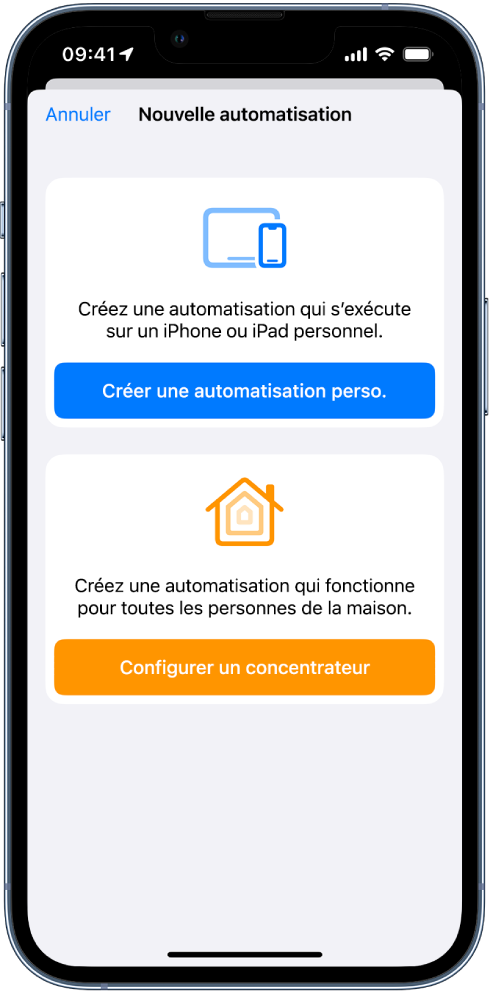
Touchez « Créer une automatisation pour le domicile ».
Choisissez un déclencheur, tel que « Des personnes arrivent » ou « À une heure précise ».
Pour en savoir plus, consultez la rubrique Déclencheurs d’automatisations pour le domicile dans Raccourcis sur l’iPhone ou l’iPad.
Sélectionnez les options pour le déclencheur, puis touchez Suivant.
Sélectionnez des accessoires et des scènes à automatiser, puis touchez Suivant.
Pour en savoir plus, consultez l’article Configurer et utiliser l’app Maison de l’assistance Apple.
Effectuez l’une des opérations suivantes :
Touchez une scène pour la prévisualiser.
Touchez un accessoire pour l’activer ou le désactiver.
Astuce : Si vous configurez un accessoire de façon à ce qu’il s’active avec l’automatisation pour le domicile, vous pouvez le régler de façon se qu’il se désactive après une certaine durée.
Touchez un accessoire et maintenez le doigt dessus pour le configurer.
Pour tester votre automatisation, touchez « Tester cette automatisation ».
Touchez OK.
Convertir une automatisation en raccourci
La conversion d’automatisations pour le domicile vous permet de combiner des actions afin d’automatiser des accessoires dans votre domicile, en fonction du bon sens et de données provenant de sources externes.
Dans l’app Raccourcis
 sur votre appareil iOS ou iPadOS, effectuez l’une des opérations suivantes :
sur votre appareil iOS ou iPadOS, effectuez l’une des opérations suivantes : S’il s’agit de votre première automatisation : Touchez Automatisation
 .
.Si vous avez déjà créé une automatisation : Touchez Automatisation
 , puis touchez
, puis touchez  dans le coin supérieur droit.
dans le coin supérieur droit.
Touchez « Créer une automatisation pour le domicile ».
Choisissez un déclencheur, tel que « Des personnes arrivent » ou « À une heure précise ».
Pour en savoir plus, consultez la rubrique Déclencheurs d’automatisations pour le domicile dans Raccourcis sur l’iPhone ou l’iPad.
Sélectionnez les options pour le déclencheur, puis touchez Suivant.
Faites défiler vers le bas, puis touchez « Convertir en raccourci ».
Touchez le champ de recherche au bas de l’écran.
Une liste de catégories d’actions s’affiche.
Pour afficher toutes les actions disponibles que vous pouvez ajouter à votre automatisation, touchez
 en haut de la liste ; pour rechercher une action spécifique, saisissez un terme dans le champ de recherche.
en haut de la liste ; pour rechercher une action spécifique, saisissez un terme dans le champ de recherche.Pour en savoir plus, consultez la rubrique Partager des raccourcis sur l’iPhone ou l’iPad.
Pour ajouter une action à votre automatisation, touchez une action dans la liste et maintenez le doigt dessus, puis faites-la glisser vers la position souhaitée dans l’éditeur d’automatisation.
Vous pouvez également toucher une action pour l’ajouter en bas de la liste d’actions dans l’éditeur d’automatisation.
Ajoutez autant d’actions qu’il vous en faut pour votre automatisation.
Astuce : vous pouvez modifier l’ordre des actions en les faisant glisser vers d’autres emplacements dans l’éditeur d’automatisation.
Pour tester votre automatisation, touchez
 .
.Pour arrêter l’automatisation, touchez
 .
.Touchez Suivant.
Un résumé de votre automatisation s’affiche.
Touchez OK.
Vous pouvez également créer des automatisations pour le domicile avec l’app Maison. Consultez cet article de l’assistance Apple.
